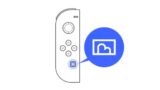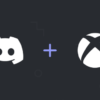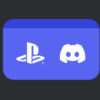3DS(2DS) でダウンロード版ソフトを修復更新する方法

ニンテンドー3DS及びWii Uのニンテンドーeショップが2023年3月28日の午前9時にサービスを終了し、新たにソフトウェアや追加コンテンツの購入が出来なくなりました。ダウンロードソフトの新規購入が出来なくなります。
サービス終了前の駆け込み需要で、3DS用のダウンロードソフトを沢山購入したという人も多いのではないでしょうか。しかし折角購入したソフトがプレイ中にエラーやフリーズを起こしてしまって遊べない人も中にはいるようです。
3DS(2DS)用のダウンロードソフトは修復更新することが出来ます。ということで、今回は3DS(2DS) でソフトを修復更新する方法を解説します。うまく動かない3DS(2DS)のソフトウェアはデータを修復更新してみましょう。
当ブログはAI学習禁止(無断使用禁止)です。
3DS(2DS) でダウンロードソフトを修復更新する方法
3DS(2DS) でのダウンロードソフトの修復更新はニンテンドーeショップから行えます。修復更新は時間がかかる場合もありますので3DS(2DS)本体を充電しながら行いましょう。
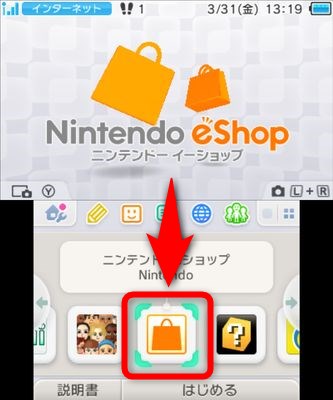
3DS(2DS) でダウンロードソフトを修復更新するには、まずホーム画面からニンテンドーeショップを開きます。
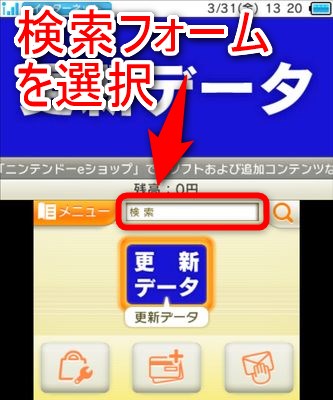
修復更新するソフトを見つけるために検索フォームを選択しましょう。
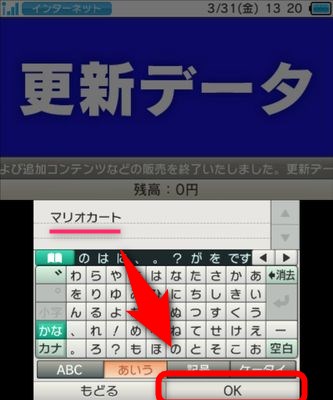
修復更新したいソフトのタイトル名を入れ「OK」を押して検索しましょう。
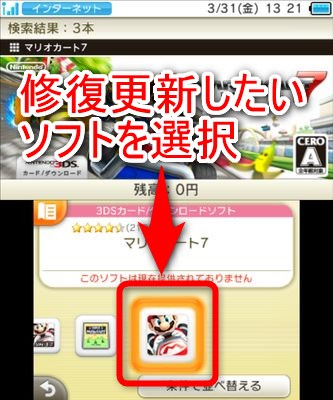
修復更新したいダウンロードソフトの表示を見つけたら選択しましょう。
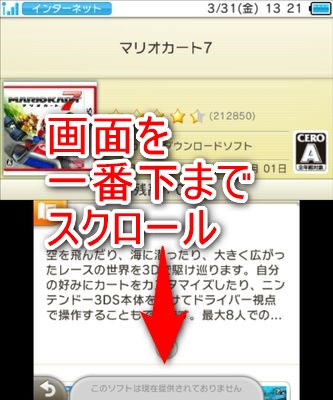
ダウンロードソフトの個別の画面に移動したら画面を一番下までスクロールします。
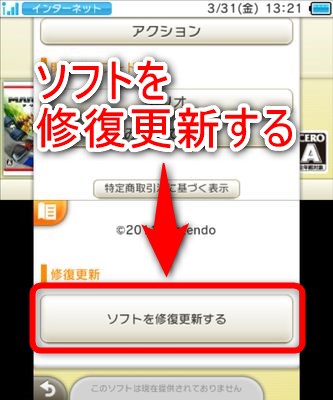
「ソフトを修復更新する」という項目が現れるので選択します。
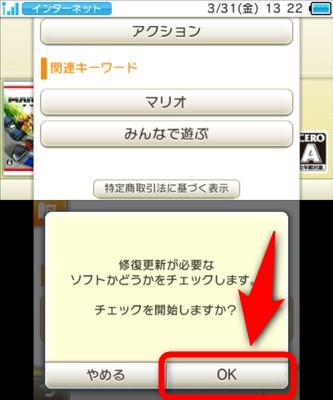
修復更新が必要なソフトなのかどうかのチェックを開始するか聞かれるので「OK」を選びます。
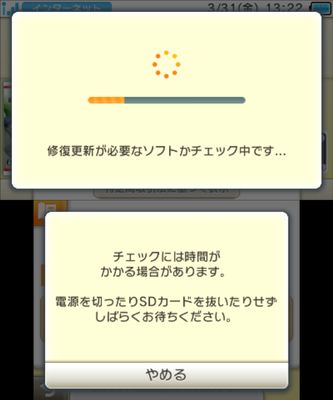
修復更新が必要なソフトなのかどうかのチェックが行われます。進捗状況はプログレスバーで表示されます。
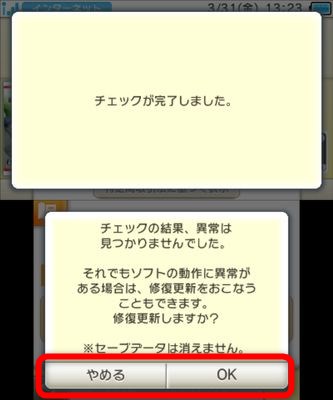
チェックが完了するとソフトに異常があったかどうか、チェックの結果が表示されます。ソフトに問題があった場合「修復更新が必要なソフトです」と表示されます。
異常が見つからない場合であっても修復更新を行うことは出来ます。修復更新を行う場合は「OK」、行わない場合は「やめる」を選択してください。
エラーが起こる3DSのゲームを修復更新しよう
以上が、3DS(2DS) でダウンロードソフトを修復更新する方法の簡単な解説です。ニンテンドーeショップ終了前に購入しダウンロードしたソフトが何故か上手く動かないという人は3DS(2DS) でソフトを修復更新してみましょう。
3DS(2DS) でダウンロードしたソフトウェアのデータが壊れてしまう理由は様々です。ダウンロードしたデータを保存するmicroSDカードが不良品だったり、microSDカードが古くなり寿命がきてデータが壊れることもあります。
いくら3DS(2DS)を大切にしていてもデータというのは壊れる時は壊れます。ゲームが決まったところでエラーやフリーズを起こすようになったらデータが壊れている可能性が高いです。3DSのDLソフトを修復更新してみましょう。